
Videos online trimmen
Schneiden Sie kostenlos unerwünschte Passagen und Fehler aus Audio und Video mit dem Videotrimmer in Clipchamp.
All-in-One-Video-Toolkit
Ein Medienobjekt in Sekundenschnelle trimmen
Schneiden Sie Audio, Video, Stimmaufzeichnungen, Fotos und GIFs online zu. Kein Download erforderlich. Bearbeiten Sie eigene Medienobjekte, oder wählen Sie aus Stockmaterial, das Sie ohne Qualitätseinbußen oder Verringerung der Videoauflösung zuschneiden können.
Videos und Voiceover optimieren
Entfernen Sie kostenlos unpassende Stille, überschüssiges Material und Ablenkendes aus Videos und Audioaufzeichnungen. Heben Sie das Wichtigste in Ihrem Video hervor, um die Aufmerksamkeit auf den Inhalt zu lenken und Ihre Zuschauer länger zu unterhalten.
Transformieren von Clips für sozialen Medien
Schneiden Sie Ihre YouTube-Videos online, um aus Ihnen im Handumdrehen Highlightkompilationen und Storys zu machen. Mit nur wenigen Klicks können Sie Videos so umgestalten, dass sie den zeitlichen Vorgaben jeder Social Media-Plattform entsprechen.
So schneiden Sie Videos online in Clipchamp zu
Zuschauer länger fesseln
Löschen Sie unerwünschtes Webcam-Filmmaterial aus Tutorialvideos, damit Ihre Inhalte professioneller wirken.
Schneiden Sie längere Pausen oder Füllwörter heraus, indem Sie Voiceover online trimmen.
Halten Sie das Interesse aufrecht, indem Sie Drehübergänge oder Spezialeffekte zwischen getrimmte Clips einfügen, um die Spannung zu erhöhen.

Das Wesentliche zeigen
Schneiden Sie mit dem Videocutter Intro- oder Outro-Clips aus veröffentlichten Videos, um sie für soziale Medien umzunutzen.
Wählen Sie bestimmte Abschnitte eines Audiotitels, die am besten zu Ihrem Videomaterial passen.
Verbinden Sie getrimmte Clips, indem Sie Lücken entfernen, um ansprechende Diashow-Videos zu erstellen.

Halten Sie Ihre Videos einheitlich
Schneiden Sie GIFs und Überlagerungen auf die Länge Ihres Videos zu, um ein nahtloses Ergebnis zu erzielen.
Bestimmen Sie den Ton Ihrer YouTube-Videos, indem Sie eine zugeschnittene, lizenzfreie Intro-Musik hinzufügen.
Schneiden Sie Stock-Videos zu, um Ihre Ästhetik und Ihr Branding zu präsentieren.

Erfahre, wie du Videos wie ein Profi zuschneidest.
Lesen Sie unsere Schritt-für-Schritt-Anleitung, um zu erfahren, wie Sie ein Video kostenlos schneiden können.
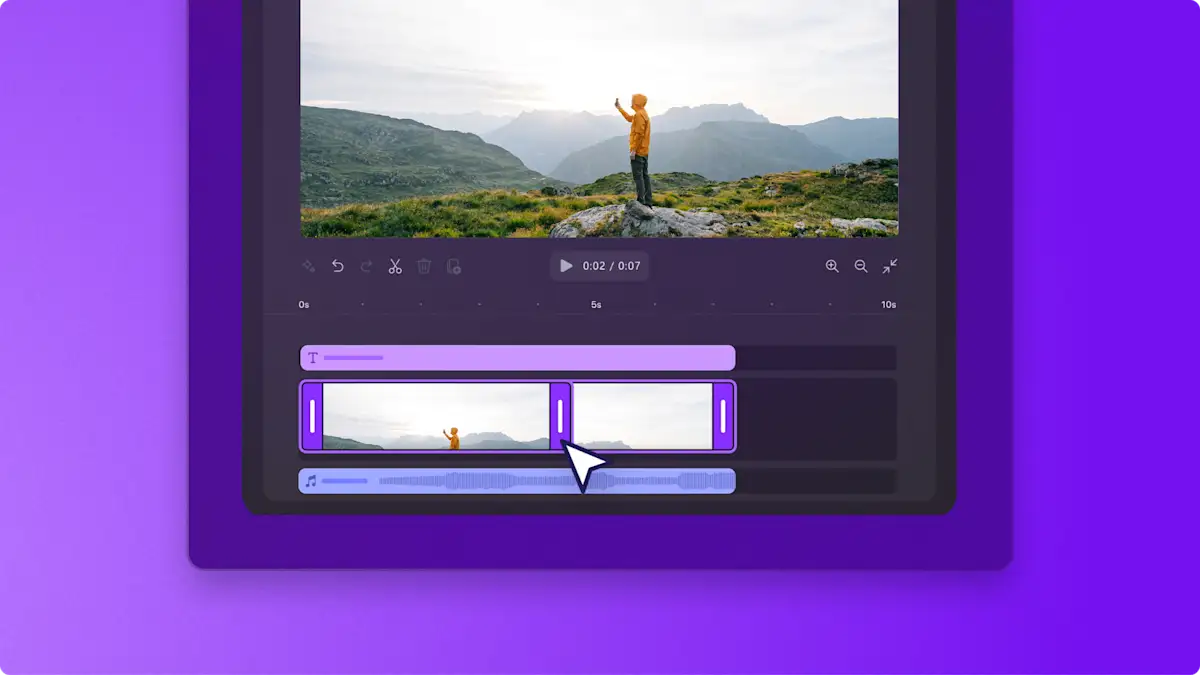
Watch and learn
Lesen Sie unsere verwandten Blogs


So schneiden Sie ein Video oder Bild online zu

So entfernen Sie mit KI Stille aus Audio- und Videodateien
Häufig gestellte Fragen
Was ist der Unterschied zwischen Trimmen, Schneiden und Zuschneiden?
Verringert das Trimmen eines Videos dessen Qualität?
What media formats can I use in Clipchamp?
How to cut the middle of a video online?
How to trim a video in Windows?